 |
 |
|
||
 |
||||
Een cartridge vervangen
U kunt een cartridge vervangen met behulp van de knoppen op de printer of met uw computer. Instructies voor het vervangen van cartridges krijgt u hierna.
 Opmerking:
Opmerking:|
Open de verpakking van de cartridge pas op het moment waarop u de cartridge wilt installeren. De cartridge is vacuümverpakt om de betrouwbaarheid te waarborgen.
|
Printerknoppen gebruiken
In deze tabel wordt de status van de lampjes besproken, evenals de handelingen die u moet uitvoeren.
|
Lampjes
|
Handeling
|
 |
Zorg voor een nieuwe cartridge.
|
 |
Vervang de lege cartridge.
|
 knipperend,
knipperend,  brandend
brandendVoer de onderstaande stappen uit om een cartridge te vervangen met de knop  .
.
 .
. Opmerking:
Opmerking:|
In de onderstaande afbeeldingen ziet u het vervangen van de zwarte cartridge, maar de instructies gelden ook voor de andere cartridges.
|
 |
Controleer of het
 -lampje knippert (dit mag niet het geval zijn). -lampje knippert (dit mag niet het geval zijn). |
 |
Open het printerdeksel. De cartridgehouder wordt verplaatst naar de positie waar u de cartridge kunt vervangen en het
 -lampje begint te knipperen. -lampje begint te knipperen. |
 Opmerking:
Opmerking:|
Druk op de knop
 als de printkop niet wordt verplaatst naar de positie waar u de cartridge kunt vervangen. als de printkop niet wordt verplaatst naar de positie waar u de cartridge kunt vervangen.Verplaats de printkop niet met de hand. Hierdoor kan de printer worden beschadigd.
Houd de knop
 niet langer dan drie seconden ingedrukt, anders begint de printer met het reinigen van de printkop. niet langer dan drie seconden ingedrukt, anders begint de printer met het reinigen van de printkop. |
 |
Schud de nieuwe cartridge vier of vijf keer heen en weer voordat u de verpakking opent.
|
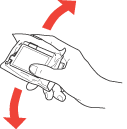
 |
Haal de nieuwe cartridge uit de verpakking.
|
 Let op:
Let op:|
Pas op dat u de haakjes aan de zijkant van de cartridge niet afbreekt wanneer u de cartridge uit de verpakking haalt.
Raak de groene chip aan de zijkant van de cartridges niet aan. Hierdoor kan de cartridge worden beschadigd.
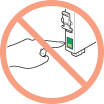 |
 |
Verwijder de gele tape aan de onderkant van de cartridge.
|
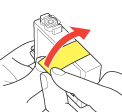
 Let op:
Let op:|
U moet de gele tape verwijderen voordat u de cartridge installeert, omdat de afdrukkwaliteit anders kan teruglopen en u wellicht zelfs helemaal niet meer kunt afdrukken.
Als u een cartridge hebt geïnstalleerd zonder eerst de gele tape te verwijderen, haalt u de cartridge uit de printer, verwijdert u de gele tape alsnog en installeert u de cartridge opnieuw.
De doorzichtige verzegeling aan de onderkant van de cartridge mag u niet verwijderen, anders wordt de cartridge onbruikbaar.
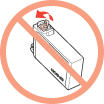 De beschermstrook op de cartridge mag niet worden verwijderd of gescheurd, omdat de cartridge anders inkt gaat lekken.
 |
 |
Open de cartridgekap.
|
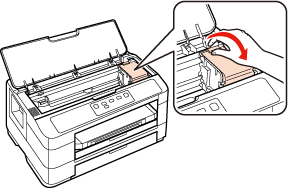
 |
Druk op het lipje aan de achterkant van de cartridge die u wilt vervangen. Trek de cartridge recht omhoog uit de printer. Gooi de cartridge op de juiste wijze weg.
|
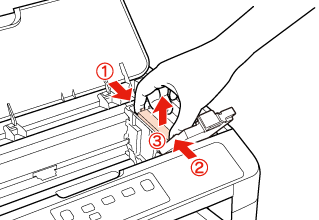
 Opmerking:
Opmerking:|
Als het niet goed lukt om de cartridge te verwijderen, moet u de cartridge met meer kracht omhoog trekken.
|
 |
Plaats de cartridge met de onderkant omlaag in de cartridgehouder. Duw de cartridge omlaag tot deze vastklikt.
|

 |
Sluit de cartridgekap en het printerdeksel wanneer u klaar bent met het vervangen van cartridges.
|
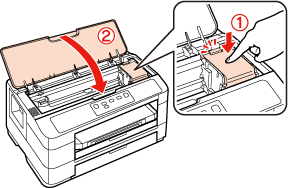
De printkop wordt verplaatst en de printer begint met het laden van het laden van het inktafgiftesysteem. Dit proces duurt circa drie minuten. Wanneer het laden van de inkt is voltooid, wordt de printkop weer verplaatst naar de uitgangspositie. Het  -lampje stopt met knipperen en blijft gelijkmatig branden.
-lampje stopt met knipperen en blijft gelijkmatig branden.
 -lampje stopt met knipperen en blijft gelijkmatig branden.
-lampje stopt met knipperen en blijft gelijkmatig branden. Let op:
Let op:|
Het
 -lampje blijft knipperen zolang de printer bezig is met het laden van inkt. Schakel nooit de printer uit terwijl dit lampje knippert. Als u dat wel doet, is het mogelijk dat er onvoldoende inkt wordt geladen. -lampje blijft knipperen zolang de printer bezig is met het laden van inkt. Schakel nooit de printer uit terwijl dit lampje knippert. Als u dat wel doet, is het mogelijk dat er onvoldoende inkt wordt geladen. |
 Opmerking:
Opmerking:|
Als de
 -lampjes knipperen of branden nadat de printkop naar de uitgangspositie is verplaatst, is de cartridge mogelijk niet correct geïnstalleerd. Open het printerdeksel en de cartridgekap opnieuw, druk de cartridge omlaag tot deze vastklikt en druk de cartridgekap stevig dicht. -lampjes knipperen of branden nadat de printkop naar de uitgangspositie is verplaatst, is de cartridge mogelijk niet correct geïnstalleerd. Open het printerdeksel en de cartridgekap opnieuw, druk de cartridge omlaag tot deze vastklikt en druk de cartridgekap stevig dicht. |
Computer gebruiken
U kunt de cartridgestatus vanaf uw computer controleren en de instructies op het scherm raadplegen voor het vervangen een lege of bijna lege cartridge.
Als u een cartridge moet vervangen, klikt u op How to (Hoe) in het statusmonitorvenster. Volg de instructies op het scherm om de cartridge te vervangen.
 Opmerking voor Windows-gebruikers:
Opmerking voor Windows-gebruikers:|
Als EPSON Status Monitor 3 niet wordt weergegeven, opent u de printerdriver en klikt u op het tabblad Maintenance (Hulpprogramma’s) gevolgd door de knop Extended Settings (Extra instellingen). In het venster Extended Settings (Extra instellingen) schakelt u het selectievakje Enable EPSON Status Monitor 3 (EPSON Status Monitor 3 inschakelen) in.
|
Raadpleeg het hierna genoemde gedeelte voor meer informatie over het gebruik van uw computer voor het vervangen van cartridges.
 Zie EPSON Status Monitor 3 gebruiken (Windows)
Zie EPSON Status Monitor 3 gebruiken (Windows)
 Zie EPSON Status Monitor gebruiken (Mac OS X)
Zie EPSON Status Monitor gebruiken (Mac OS X)
 Zie EPSON Status Monitor 3 gebruiken (Windows)
Zie EPSON Status Monitor 3 gebruiken (Windows) Zie EPSON Status Monitor gebruiken (Mac OS X)
Zie EPSON Status Monitor gebruiken (Mac OS X)